群晖 DS218+ 做 maven 私服 (nexus3),mysql 性能调优
再将容器的/nexus-data 目录映射到宿主机的 nexus3,这样容器的所有数据都能保存下来了:
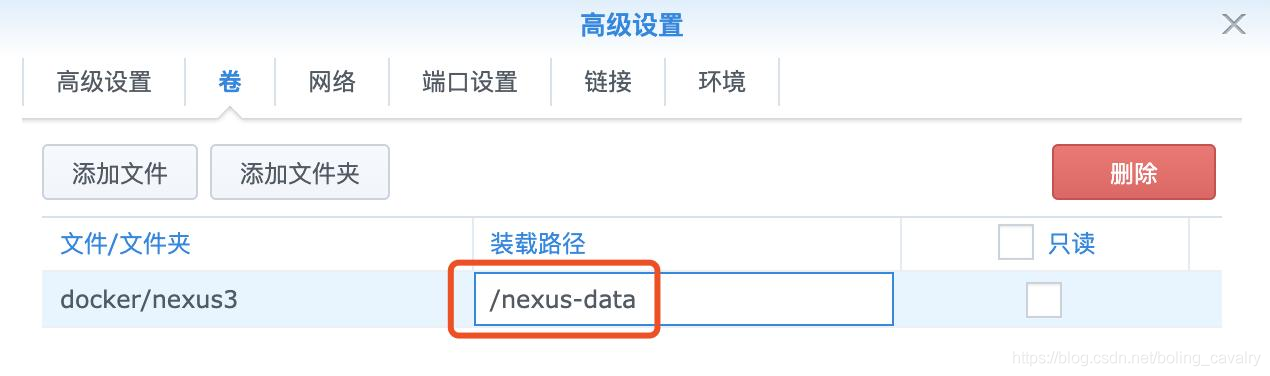
端口映射,如果宿主机的 8081 端口没有被占用,就直接映射到 8081 吧,否则换一个没占用的:
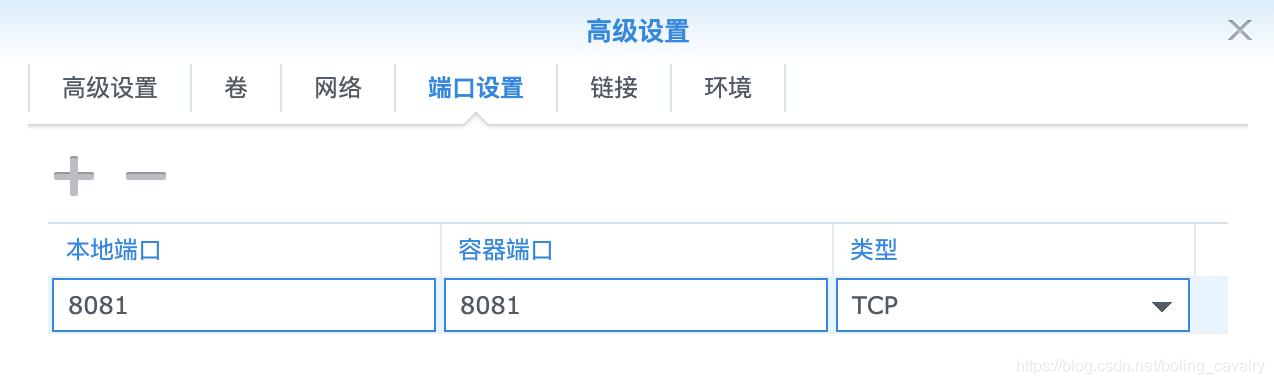
设置完成,勾选向导完成后运行此容器,再点击应用即可创建 nexus3 容器:
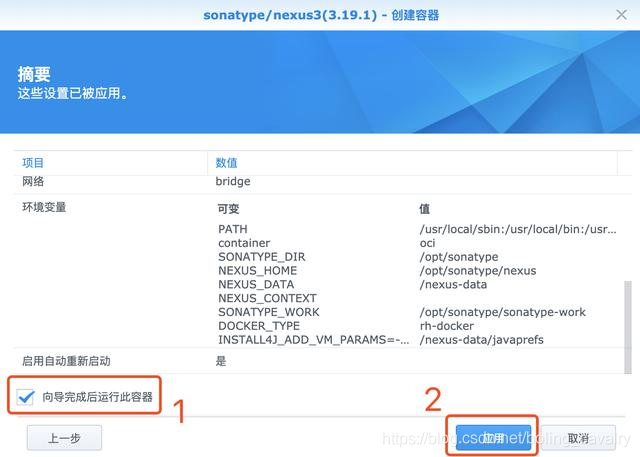
本以为这样就完成了,没想到弹出很多报错的消息:
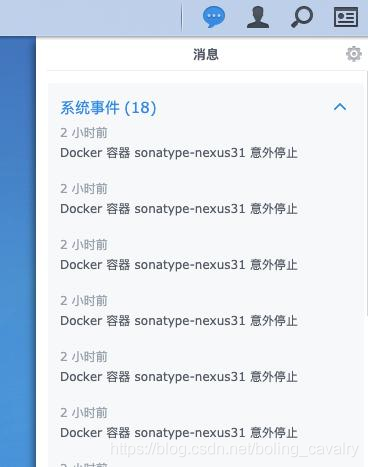
如下图,查看容器日志:
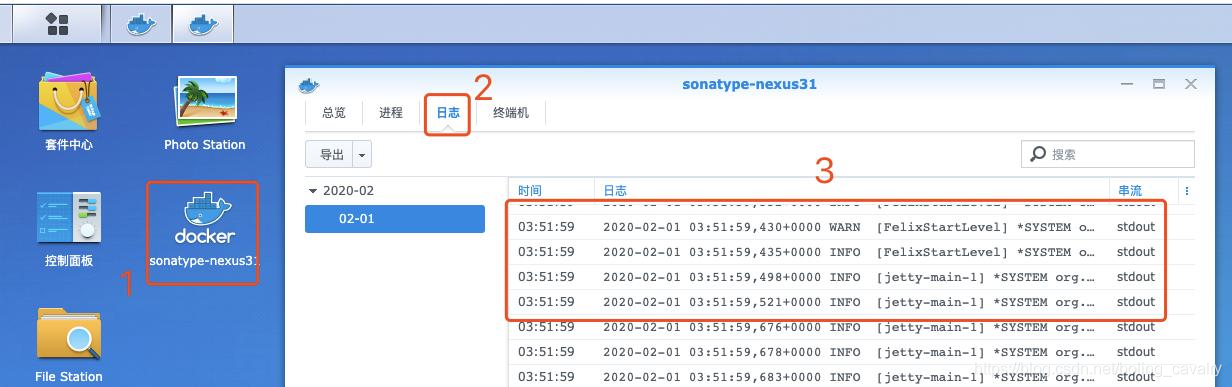
很快就查到了问题:宿主机映射给容器的目录,容器的进程因为权限问题写操作失败了:
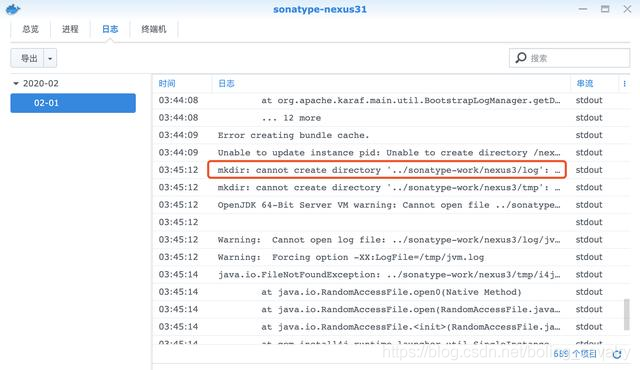
想想也是,为了安全起见,宿主机的 nexus3 目录,容器是不能随意操作的,这里我们就给把这个目录的写权限放开吧,如下图,用 File Station 来设置这个目录:
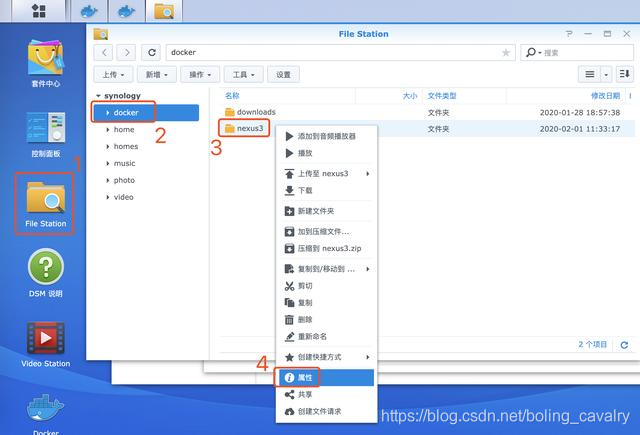
增加写入权限:
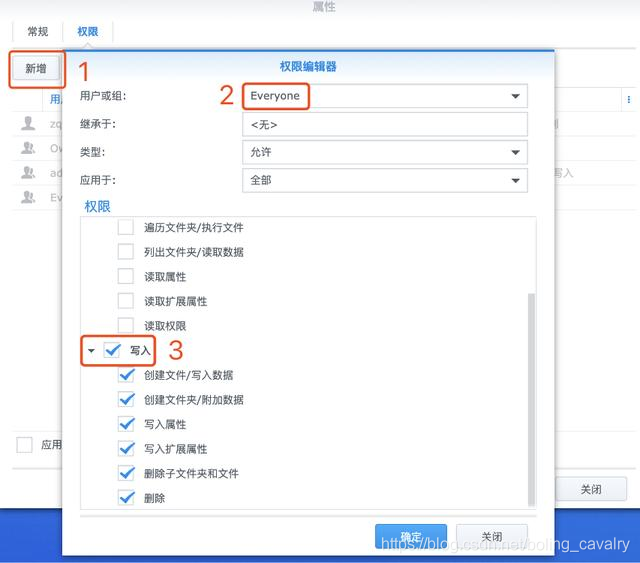
上述操作完毕后开始等待,因为容器每次意外退出后会自动重启
,终于,看到了启动成功的日志:
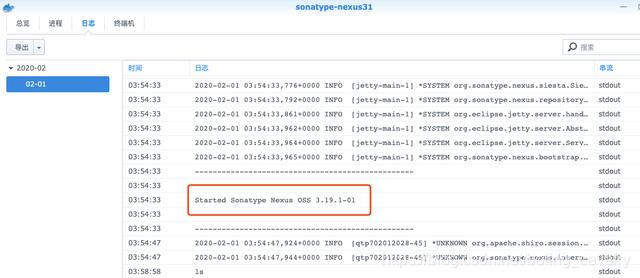
[](
)操作 nexus3
我这里群晖的内网 IP 是 192.168.50.42,因此浏览器访问地址:http://192.168.50.42:8081,熟悉的页面出来了:
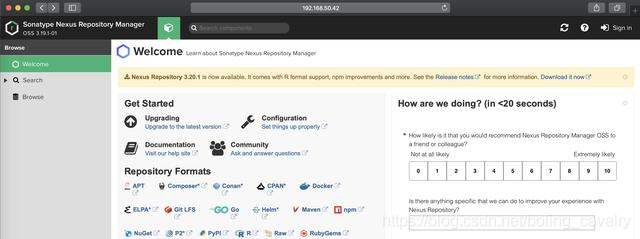
接下来要面对的问题是如何取得登录密码,nexus 的默认密码保存在容器的/nexus-data/admin.password 文件中,所以有以下两种方法取得,您任选一种吧;
容器的/nexus-data 目录已经映射到宿主机的 docker/nexus3 目录,所以用 File Statiion 打开该目录,下载 admin.password 文件,再用文本编辑器打开即可:
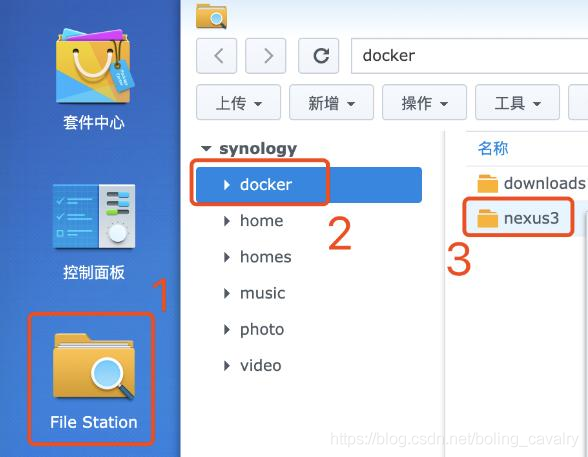
另一种方法是进入容器查看该文件,操作如下,选中容器增加一个命令:
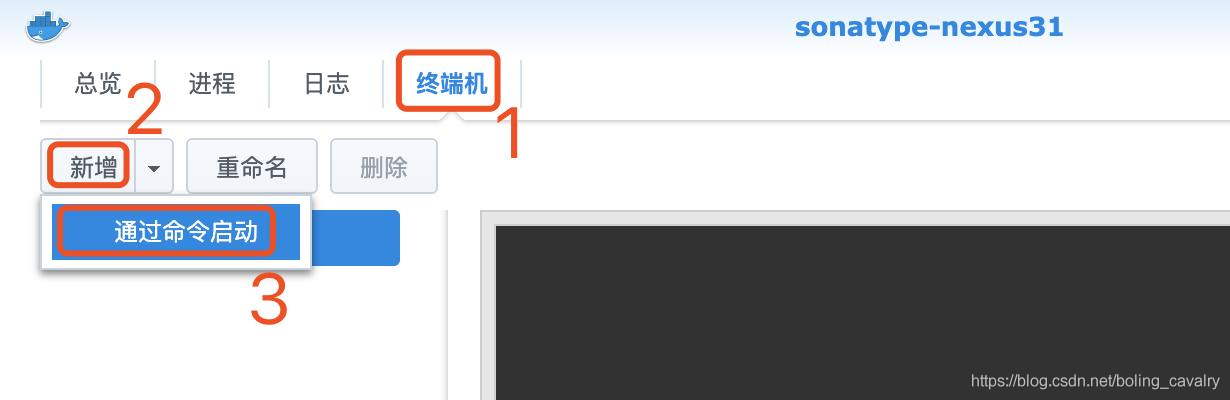
在弹出的输入框中输入/bin/bash,这样就在该容器的 namespace 下新建了 bash 进程,该进程可见同一个 namespace 下的所有文件,包括/nexus-data/admin.password,再用 cat 命令查看文件内容即可:
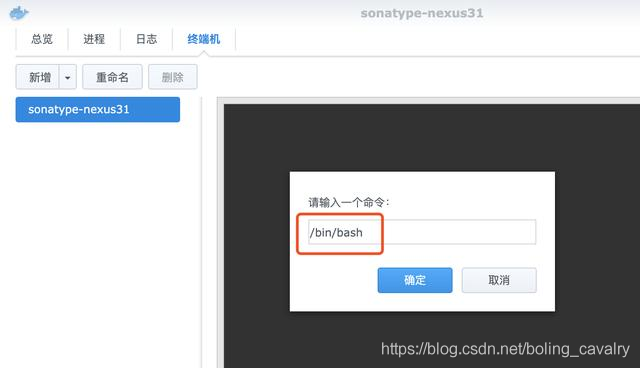
拿到密码后就能在页面上登录 nexus 了,账号是 admin:
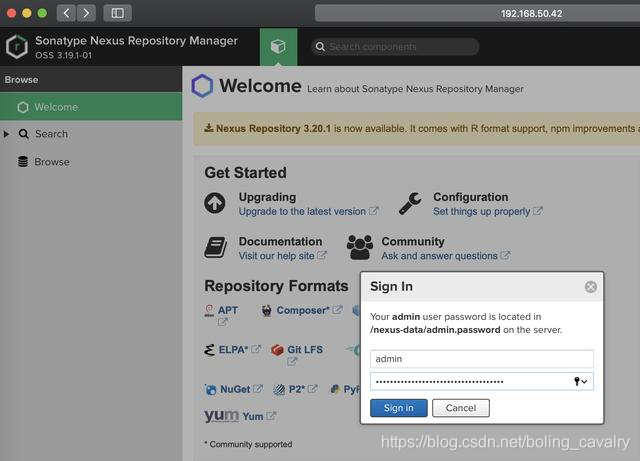
登录成功后,按照提示设置新密码:
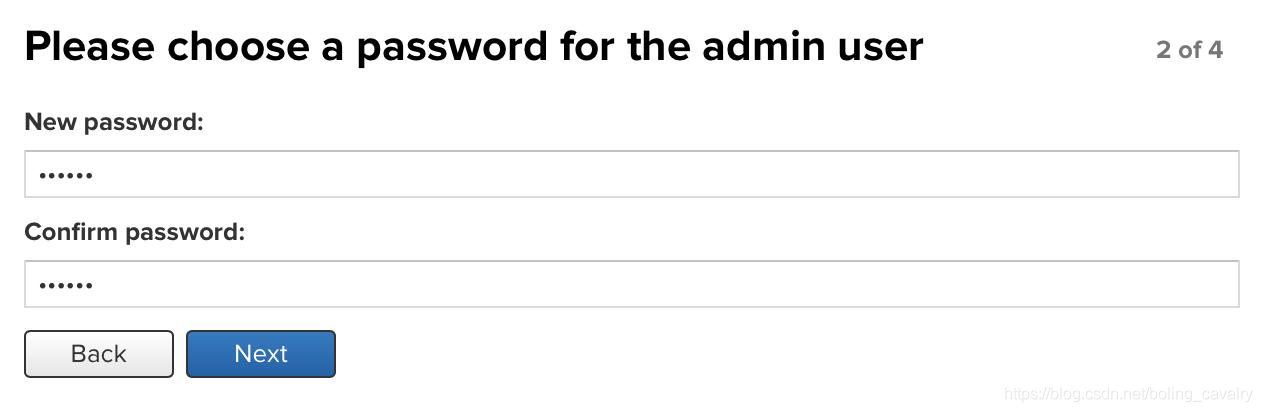
接下来就是 nexus 的常规操作了,这里不再多说,挑重点说吧,新建一个管理员权限的账号 bolingcavalry,设置密码为 123456:
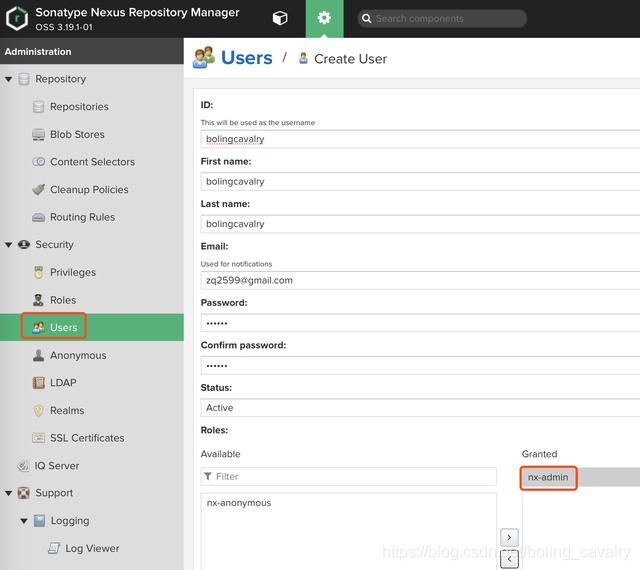
取得私服的中央仓库地址:
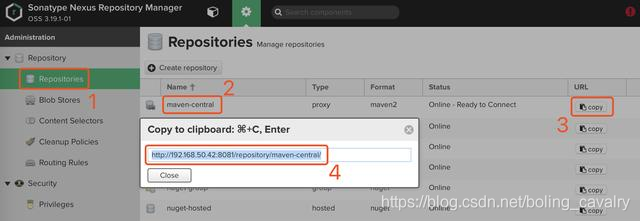
至此,部署成功,接下来验证一下这个私服好不好用。
[](
)准备两台电脑验证 Nexus 服务
下图是部署私服后的架构图:
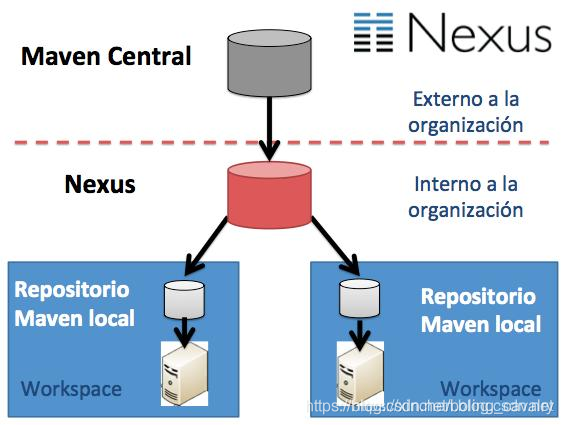
准备两台电脑,分别是 A 电脑和 B 电脑,用来验证刚刚部署的 Nexus3 可以缓存中央仓库的 jar 包(您也可以用虚拟机创建两台电脑);
A、B 两台电脑都已经装好了 JDK8 和 Maven3;
A、B 两台电脑上的 maven 目录下的 conf/settings.xml 文件都要做以下修改;
找到 servers 节点,增加以下内容:
<server>
<id>maven-central</id>
<username>bolingcavalry</username>
<password>123456</password>
</server>
找到 mirrors 节点,增加以下内容,其中 url 的内容就是前面得到的 maven-central 仓库地址:
<mirror>
<id>maven-central</id>
<mirrorOf>*</mirrorOf>
<url>http://192.168.50.42:8081/repository/maven-central/</url>
</mirror>
[](
)在 A 电脑上编译构建项目(应该很慢)
在 A 电脑上编译开源项目 spring-cloud-alibaba,此时 Nexus 上没有缓存任何 jar 包,所以编译速度会很慢,因为所有依赖 jar 都要从中央仓库下载,我们来试试:
登录 A 电脑,下载 spring-cloud-alibaba 的 2.1.1.RELEASE 归档包:
wget https://github.com/alibaba/spring-cloud-alibaba/archive/v2.1.1.RELEASE.tar.gz
解压下载的文件:
tar -zxvf v2.1.1.RELEASE.tar.gz
进入解压后的目录:
cd spring-cloud-alibaba-2.1.1.RELEASE/












评论